基于WinCE的无线网卡应用方案
NW360无线网卡:局域网下WinXP台式客户机当无线AP使用
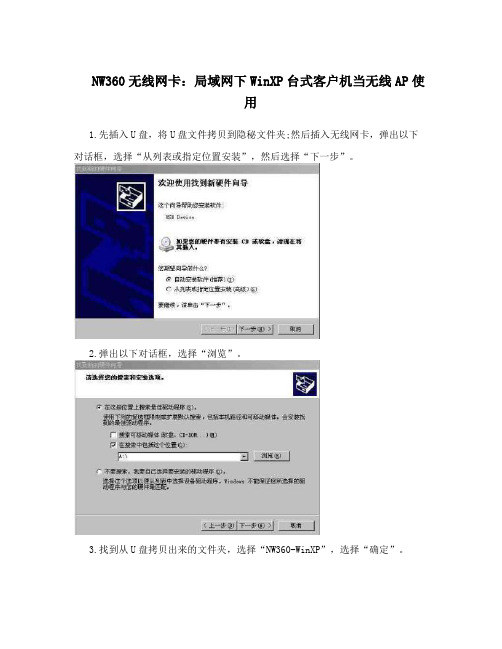
NW360无线网卡:局域网下WinXP台式客户机当无线AP使
用
1.先插入U盘,将U盘文件拷贝到隐秘文件夹;然后插入无线网卡,弹出以下对话框,选择“从列表或指定位置安装”,然后选择“下一步”。
2.弹出以下对话框,选择“浏览”。
3.找到从U盘拷贝出来的文件夹,选择“NW360-WinXP”,选择“确定”。
4.选择“完成”,NW360网卡的WinXP驱动安装完成。
5.找到以下文件夹,选择“setup”。
6.“下一步”。
7.选择“完成”,并且计算机重新启动。
8.选择桌面图标“Netcore客户端应用程序(CU)”
9.选择“用Windows配置我的无线网络设置”。
10. 选择“确定”,然后选择“刷新”,多刷新几次,等待。
11.出现以下对话框,选择“模式”里的“接入点”,然后选择“配置”。
12.“网络名称(SSID)”,英文字母或者数字; “频道”选择1表示1个设备上网; “网络验证”选择“WPA2-PSK”; “日期加密”选择“AES”;
“网络密钥”至少8位数字或英文字母; 选择“确定”
无线网卡当无线路由器使用,配置完成。
Windows7系统无线网卡连接无线网络怎么设置
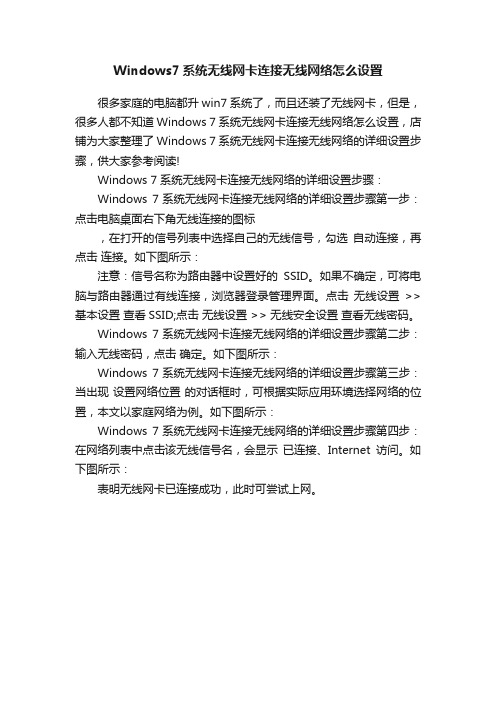
Windows7系统无线网卡连接无线网络怎么设置
很多家庭的电脑都升win7系统了,而且还装了无线网卡,但是,很多人都不知道Windows 7系统无线网卡连接无线网络怎么设置,店铺为大家整理了Windows 7系统无线网卡连接无线网络的详细设置步骤,供大家参考阅读!
Windows 7系统无线网卡连接无线网络的详细设置步骤:
Windows 7系统无线网卡连接无线网络的详细设置步骤第一步:点击电脑桌面右下角无线连接的图标
,在打开的信号列表中选择自己的无线信号,勾选自动连接,再点击连接。
如下图所示:
注意:信号名称为路由器中设置好的SSID。
如果不确定,可将电脑与路由器通过有线连接,浏览器登录管理界面。
点击无线设置>>基本设置查看SSID;点击无线设置 >> 无线安全设置查看无线密码。
Windows 7系统无线网卡连接无线网络的详细设置步骤第二步:输入无线密码,点击确定。
如下图所示:
Windows 7系统无线网卡连接无线网络的详细设置步骤第三步:当出现设置网络位置的对话框时,可根据实际应用环境选择网络的位置,本文以家庭网络为例。
如下图所示:
Windows 7系统无线网卡连接无线网络的详细设置步骤第四步:在网络列表中点击该无线信号名,会显示已连接、Internet访问。
如下图所示:
表明无线网卡已连接成功,此时可尝试上网。
教你用WIN7系统+无线网卡做WIFI小热点超简单

步骤:
打开笔记本电脑的无线网卡或者在台式机上安装USB外置无线网卡(要求USB无线网卡有发射功能)。
正常连接你的有线宽带网络,保证可以上网就行。
1、首先单击任务栏右下角的网络图标选择“打开网络和共享中心”(注意:这个网
络图标上不能带有橙黄色三角形感叹号。
,否则建立不成功)
网络共享中心
2、选择网络在共享中心左下角的“WINDOWS防火墙”
然后选择“适用推荐配置”
如果你的WINDOWS防火墙本来就是打开的,可以忽略这步。
接下来还是在“网络和共享中心”面板上选择“本地连接”
然后选择“属性”-------“共享”选项卡
在弹出来的对话框将两个选项前面小方框里的"√“去掉,如下图:
注意:如果发现第二个方框里的”√“是灰色的去不掉,则先将第一个方框里的勾上,就可以取消了。
这个步骤很重要,直接关系到下面能不能成功!
3、回到“网络和共享中心”面板。
选择左上方的“管理无线网络”
在弹出来的对话框里点“添加”然后选“创建临时网络”
然后“下一步”
网络名随意填写,安全类型选择:WEP 安全密钥也是随意填写(貌似数字密要10位的,字母密码要5位的),然后“下一步”会出现下面的框框
点击“启用INTERNET连接共享”,会提示你“INTERNET连接共享已启用”
说明WIFI热点做成功了!
现在用其他笔记本,或者有无线网卡的台式电脑,搜索下无线网络,是不是出现了你刚才建立的无线信号了呢?输入密钥,连接上就可以共享上网了!O(∩_∩)O~(带有WIFI功能的手机也可以用哦!)
BY:凯歌QQ303999672。
Windows CE环境下无线网卡的自动安装

Windows CE环境下无线网卡的自动安装摘要:讨论了Windows CE环境下无线网卡无线网卡的安装,并提出了一种在系统断电重启时自动安装无线网卡的解决方案。
对Windows CE的系统定制、应用程序应用程序的开发及系统封装进行了介绍。
关键词:嵌入式系统 Windows CE 无线网卡设备驱动Windows CE是为多种嵌入式系统和产品而设计的紧凑、高效、可升级的操作系统,并特别为有限的硬件资源设计了多线程、多任务和完全优先的操作系统环境。
在无线通信领域有很大的应用前景。
本文重点讨论了Windows CE环境下无线网卡的安装,并提出了一种在系统断电重启时自动安装无线网卡的解决方案;还对Windows CE的系统定制、应用程序的开发及系统封装进行了介绍。
由于Windows CE与Windows的同源和相似,决定了学习Windows CE的简易性,这样就缩短了应用者的开发周期。
1 Windows CE简介 Windows CE包括四大基本模块,它们提供了操作系统的关键特性,分别是:内核(Kernel)模块、对象存储(Object Store)模块、GWES(用户、应用程序和操作系统之间的图形用户界面)模块和通信(Communication)模块。
图1为Windows CE的模块化结构图。
操作系统定制工具有Windows CE Platform Builder(简称PB),应用程序开发工具有嵌入式开发工具包Embedded Visual Tools,包括Embedded Visual C++(简称 EVC)和Embedded Visual Basic(简称EVB)。
2 特定硬件平台Windows CE操作系统的开发有了具体的嵌入式硬件平台后,就可以为其开发满足特定功能需要的Windows CE系统。
总之,可以分成三个步骤:操作系统的定制、特定功能应用程序模块的开发、功能模块封装入操作系统。
2.1 操作系统的初步定制图2为在PB中定制Windows CE操作系统的一般流程[3]。
Windows 7环境下ZTE U880 通过PC无线网卡共享上网的详细设置
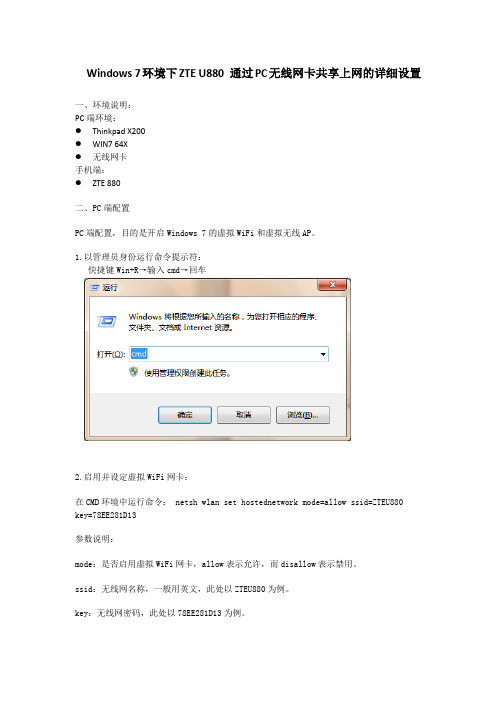
Windows 7环境下ZTE U880 通过PC无线网卡共享上网的详细设置一、环境说明:PC端环境:●Thinkpad X200●WIN7 64X●无线网卡手机端:●ZTE 880二、PC端配置PC端配置,目的是开启Windows 7的虚拟WiFi和虚拟无线AP。
1.以管理员身份运行命令提示符:快捷键W in+R→输入cmd→回车2.启用并设定虚拟WiFi网卡:在CMD环境中运行命令: netshwlan set hostednetwork mode=allow ssid=ZTEU880key=78EE281D13参数说明:mode:是否启用虚拟WiFi网卡,allow表示允许,而disallow表示禁用。
ssid:无线网名称,一般用英文,此处以ZTEU880为例。
key:无线网密码,此处以78EE281D13为例。
以上三个参数可以单独使用,例如只使用mode=disallow可以直接禁用虚拟Wifi网卡。
在WIN7的“控制面板\网络和 Internet\网络连接”中找到Microsoft Virtual WiFi Miniport Adapter,将其更名为“U880WIFI”进行3.设置Internet连接共享:在“网络连接”窗口中,右键单击已连接到Internet的网络连接,选择“属性”→“共享”,勾上“允许其他网络用户通过此计算机的Internet连接来连接(N)”并选择“U880WIFI”,如下图所示。
4.开启无线网络:继续在命令提示符中运行:netshwlan start hostednetwork5.检查网络连接状态开启无线网络:在次打开网络连接页面:我们会发现"魅族WIFI"旁边的红叉已经消失,无线AP开启成功三、U880手机端配置1. 进入设置界面,选取“无线和网络”。
2. 在“无线和网络设置”中开启“WLAN”,并进入“WLAN设置”3. 在“WLAN设置”中开启“网络通知”、“自动接入”。
Win7系统无线网卡做无线AP 手机wifi有福了
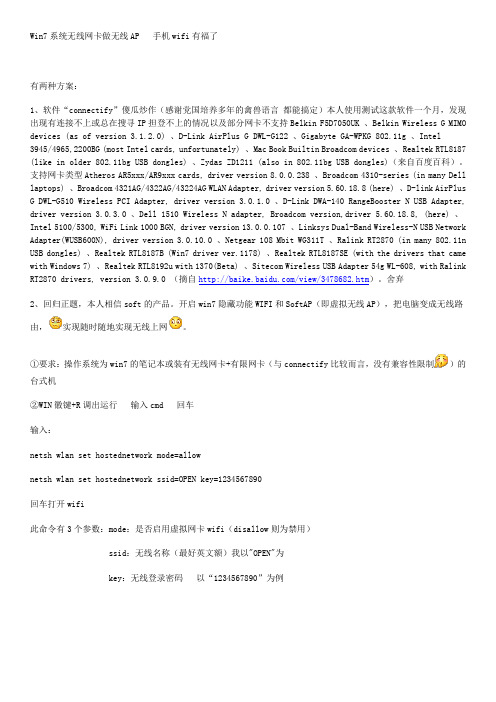
Win7系统无线网卡做无线AP 手机wifi有福了有两种方案:1、软件“connectify”傻瓜炒作(感谢党国培养多年的禽兽语言都能搞定)本人使用测试这款软件一个月,发现出现有连接不上或总在搜寻IP担登不上的情况以及部分网卡不支持Belkin F5D7050UK 、Belkin Wireless G MIMO devices (as of version 3.1.2.0) 、D-Link AirPlus G DWL-G122 、Gigabyte GA-WPKG 802.11g 、Intel3945/4965,2200BG (most Intel cards, unfortunately) 、Mac Book Builtin Broadcom devices 、Realtek RTL8187 (like in older 802.11bg USB dongles) 、Zydas ZD1211 (also in 802.11bg USB dongles)(来自百度百科)。
支持网卡类型Atheros AR5xxx/AR9xxx cards, driver version 8.0.0.238 、Broadcom 4310-series (in many Dell laptops) 、Broadcom 4321AG/4322AG/43224AG WLAN Adapter, driver version 5.60.18.8 (here) 、D-link AirPlus G DWL-G510 Wireless PCI Adapter, driver version 3.0.1.0 、D-Link DWA-140 RangeBooster N USB Adapter, driver version 3.0.3.0 、Dell 1510 Wireless N adapter, Broadcom version,driver 5.60.18.8, (here) 、Intel 5100/5300, WiFi Link 1000 BGN, driver version 13.0.0.107 、Linksys Dual-Band Wireless-N USB Network Adapter(WUSB600N), driver version 3.0.10.0 、Netgear 108 Mbit WG311T 、Ralink RT2870 (in many 802.11n USB dongles) 、Realtek RTL8187B (Win7 driver ver.1178) 、Realtek RTL8187SE (with the drivers that came with Windows 7) 、Realtek RTL8192u with 1370(Beta) 、Sitecom Wireless USB Adapter 54g WL-608, with Ralink RT2870 drivers, version 3.0.9.0 (摘自/view/3478682.htm)。
RTL8187B无线网卡应用程序安装说明
RTL8187B无线网卡应用程序安装说明安装之前,请先阅读下面的注意事项:1.下列操作基于Windows XP操作系统。
(Windows98SE/ME/2000系统下的安装方法与此相似)2.如果你曾经安装过USB无线网卡驱动,请先卸载它。
3.插入驱动光盘,双击RTL8187B CD-ROM光盘图标,点击 setup.exe开始安装。
1、安装1.如果你先将USB无线网卡插入USB接口,然后从CD光盘安装驱动程序,将会弹出这个窗口。
2.点击“Cancel”(放弃)。
3.选择一种语言。
4.点击“Next”继续安装。
5.点击“Install”安装USB无线网卡驱动。
6.在软件安装警告窗口中,点击“Continue Anyway”继续安装。
注意:不是所有的驱动都弹出这个消息框。
7.点击“Finish”完成安装。
8.安装完成后,重新启动你的电脑。
2、卸载A.卸载USB无线网卡驱动,可以从“无线网络设备和工具”或者“控制面板”中,点击“卸载”(或者“更改/删除”)来完成卸载USB无线网卡驱动。
B.如果你真的要删除USB无线网卡驱动,点击“OK”。
C.点击“Finish”完成卸载。
创建一个基本网络连接下面介绍如何创建一个网络连接。
我们使用专用配置工具软件配置你的无线网络设置。
注意:在Windows XP操作系统中,希望使用这个工具配置的你的无线网络的用户。
请按照下面的步骤,禁用Windows XP系统自身的无线网络工具(Wireless Zero Configuration Service)。
1.双击桌面上的图标,启动配置工具,或者点击任务栏中的图标打开配置工具。
Ad-Hoc(点对点)模式Ad-Hoc模式的无线网络直接连接两台电脑,无需路由器或者AP(无线接入点)。
这就是我们熟知的点对点网络。
例如,我们可以在两台电脑上分别安装无线网卡,这两台电脑的通信就是Ad-Hoc模式网络。
使用该无线网卡构建Ad-Hoc网络1.双击桌面上的图标或者任务栏中的图标。
无线网卡搭建wifi(最完整版,适用于xp和win7)
利用笔记本无线网卡搭建WiFi首先还是让我们来看看如何将两台电脑通过无线网卡连接在一起。
Windows XP下的配置Windows XP提供了对无线网络的良好支持,可直接在“网络连接”窗口中进行设置,而无需安装无线网络客户端。
所谓“无线网络客户端”就是一种在操作系统不支持无线网络技术的时候,专门用来帮助咱们连接上网的软件。
下面,我们来讲一些具体的设置。
windows网络连接选项我们首先打开控制面板里面的网络连接选项。
无线网络连接属性右键点击“无线网络连接”里的属性选项。
无线网络配置选择“无线网络配置”选项卡,并选择“用Windows来配置我的无线网络配置”复选框,启用自动无线网络配置。
高级属性单击“高级”按钮,选择“仅计算机到计算机(特定)”选项,实现计算机之间的连接。
若既直接连接至计算机,又保留连接至接入点的功能,可选择“任何可用的网络(首选访问点)”选项。
由于Windows 98/Me/2000/XP可以自动为计算机分配IP地址,也就是说,即使没有为无线网卡设置IP地址,而且网络中没有DHCP服务器时,计算机将自动从地址段中获得一个IP地址,并实现彼此之间的通讯,从而共享文件夹和打印机。
但是,若欲实现网络的所有功能,则应当为每个网卡都分配一个IP地址,尤其是对小型网络而言。
两台或多台笔记本通过无线网卡共享上网就像我们前面提到的,如果出差在宾馆,房间内只有一个网线端口,但是需要两台或多台笔记本上网的时候该怎么办呢?我们下面就来为大家介绍一下如何通过无线网卡共享上网的实现方法。
既然只有一个网线端口,那我们就还是先连接一台笔记本,我们称这台笔记本为A,分配了IP之后,经过测试可以正常的访问互联网之后,我们再进行下面的设置。
A有线网卡设置。
打开“本地连接”点“属性”然后选“高级”,在“Internet连接共享”部分,勾选“允许其他网络用户通过此计算机的Internet连接来连接(N)”然后“确定”即完成设置。
Win7用无线网卡当路由器(WIFI)手把手教程
Win7用无线网卡当路由器(WIFI)手把手教程1.开启管理员身份运行命令:点击开始,在搜索文件和程序柜内输入cmd如下左图,再右击此图中最上面的cmd,选择以管理员身份运行,在跳出的窗口中(如下右图)选择是,出现如下右图所示命令行窗口。
2.启用并设定WIFI网卡,在上右图命令行窗口中键入如下命令:netsh wlan set hostednetwork mode=allow ssid=wifi名字key=密码上述命令行中后三项参数mode ssid key可分别单独使用。
如下左图示,说明已经开启WIFI功能。
如未提示说明网卡不支持AP功能,可尝试升级最新驱动再试。
mode=disallow则禁用WIFI功能。
此步操作后点击网络和共享中心左侧的更改适配器设置,可看到网络连接中会有Microsoft Virtual WiFi Miniport Adaptor的无线网络连接,如上右图。
为方便选认建议重命名为虚拟无线,以示区别。
3.设置Internet连接共享:在上右图中右击你所能上网的连接(如本地连接,或移动3G连接等)点选属性,再点共享,以本地连接为例如下左图,勾选允许其他网络用户通过此计算机的Internet连接来连接,并在请选一个专用网络连接右侧下拉中选择你刚重命名的虚拟无线连接,再点确定:如下右图4. 最后开启虚拟无线网络,在管理员身份运行的命令行中键入如下命令:netsh wlan start hostednetwork 此时可发现网络连接中虚拟无线连接上的一个红叉叉不见了。
同样可以关闭虚拟无线网络:netsh wlan stop hostednetwork显示无线网络可用命令:netsh wlan show hostednetwork以后只需开启,关闭操作就可使用,哈哈。
虚拟无线AP 发射的WLAN 是802.11g 标准,带宽为54Mbps ,可连接多少台??敲入show 看看吧! 至此虚拟无线基站已经建立,相当于省下个无线路由,一个字: 爽!!!。
项目化教学法在“嵌入式WINCE平台搭建”课程中的应用
( ) 内讨论 、 间交 流法 2组 组
嵌 入式 产 品开 发设 计软 、 件 多项 技术 。 硬 技术 跨 度 21课 程 背景 . 大 , 要 团队 协作 、 需 配合 才 能完 成 。 因此养 成 开 发小 组 嵌 入式 WiC n E平 台搭建 课 程 .是一 门综合 性 很 强 内部讨 论 的 习惯很 重要 。 际上 课 过程 中 。 组 内部 及 实 小
教材。 四 、 论联 系实践 理
发生 器 的设计 与制 作 、 双工对 讲 机 的设 计 与制作 样 这
使学 生在 动手 操作 、 量 中能够 更 好 的理解 基本 知识 . 测 除 了理 论 教 学外 。模 拟 电路 这 门课 程 菲 常 注重 实 也提 高 了学生 学 习的 主动性 。 实验 结束后 . 组织 学生 讨 验 教学 , 也是 学生 获得 知识 的主要 途 径之 一 。 这 传统 的 论完 成情况 , 括实 验 的方 法 、 包 电路 、 步骤 的对 比情况 实 验教 学往 往是 以教师 为主 , 实验 教 师从 实 验 目的 、 实 最后 再对 学生 的设计 情 况进 行 概括 和 总结 .指 出优 缺
验 器材 、 验步 骤 到实验 注意 事项 逐步 讲 解 , 实 学生 按 照 点 , 出改进 措施 。 提 教 师 的讲解 步骤 进行 实验 操作 .按部 就 班 的将教 师 讲 五 、 结束语 授 的 内容 依 葫芦 画瓢 的加 以练 习。但 是这 种 教学 方 式 模 拟 电子技 术 是 一 门抽 象难 懂 又非 常 重要 的专 业 不利 于达 到 使学 生会 看 电路 、 定 性分 析 、 会 会选 器 件 以 基 础 课 程 , 了提 高 教 学 质 量 , 试 了多 种 改革 手 段 为 尝 及会 应用 的教学 目的 .极 大 的限制 了学生 的主观 能 动 培 养 了学生 的实 践能 力 、 创新精 神 和创新 能力 。 拟 电 模 性 和创造 性 路 课程 的初 步改 革尝 试 能够 提高 教学 质量 .受 到 了学 实 验 教学 的调 整可 分 为两个 方 面 :实验 教 学 内 容 生 的普遍 欢 迎 。但 是 教 学改革 并 不是 一朝 一夕 能 够完 的修 改 以及 实验条 件 的改进 。首先 实验 内容要 考 虑理 成 的 , 我们 广 大教 师应 该 立足 予 提高教 学水 平 、 教学 质 论教 学 中的难 点 和重 点 .拳 于 学生对 基 本 理论 和 基本 量 , j 培养全 面 发展 的新 型人 才 的 出发点 上 . 进一 步推 动
- 1、下载文档前请自行甄别文档内容的完整性,平台不提供额外的编辑、内容补充、找答案等附加服务。
- 2、"仅部分预览"的文档,不可在线预览部分如存在完整性等问题,可反馈申请退款(可完整预览的文档不适用该条件!)。
- 3、如文档侵犯您的权益,请联系客服反馈,我们会尽快为您处理(人工客服工作时间:9:00-18:30)。
基于WinCE的无线网卡应用方案
英创公司
2009年3月
工业控制需求给开发者提出了广泛的要求,包括较高的处理性能,较低的功耗,高速数据I/O,较高的存储能力,高可靠性等。
EM9000就是能满足工业控制要求的工控主板,它具有成本低、功耗低、易开发和性能好等特点,能帮助开发者生产出相对于给定的功率预算而言的较佳性能工控系统。
工业控制计算机是以电子计算机为核心的自动测量和控制系统,整个工业控制系统通常是由传感器、网络通信、过程输入输出通道、计算机以及执行机构等部分组成的。
由系统对被测控对象的工作状态进行实时数据采集、处理并对其实施控制,从而完成自动测控任务。
例如,用来对工业对象的参数(如温度、压力流量、液位)进行自动调节、自动流水线的控制和操作、生产过程的监控、产品质量的自动检验和管理等。
这类系统的采用,对于提高产品质量与产量、降低成本、确保生产安全、改善工作条件、减轻体力劳动、节省能源和材料、实现科学管理等具有重要作用。
事实上,任何现代工业,如航空航天、能源交通、邮电通信、钢铁冶金、石油化工、煤炭、机械电子等各行各业都在努力实现工控系统自动化。
随着Internet的发展,网络已经无处不在,嵌入式设备的通讯利用现有的网络资源,可以很好的实现了资源共享,以及远程控制终端设备。
如利用EM9X系列产品提供的WebServer 功能,可以实现远程观察与控制终端设备。
随着网络设备的增加,网络的布线显得十分复杂,为了解决这种矛盾,无线网卡应运而生。
其有如下优点:
无须布线:无线网最主要的优势在于不需要布线,可以不受布线条件的限制,因此非常适合移动办公用户的需要,具有广阔市场前景。
目前已经从传统的医疗保健、库存控制和管理服务等特殊行业向工业控制拓展。
健康安全:无线网符合IEEE802.11规定的发射功率不可超过100毫瓦,实际发射功率约60~70毫瓦,这是一个什么样的概念呢?手机的发射功率约200毫瓦至1瓦间,手持式对讲机高达5瓦,而且无线网络使用方式并非像手机直接接触人体,是绝对安全的。
长距离工作:无线网卡在网络建设完备的情况下真实工作距离可以达到100米以上,而且解决了高速移动时数据的纠错问题、误码问题。
由于无线网的以上优点,使其在PC机领域得到迅速的发展。
然而,在嵌入式领域,由于受操作系统的限制,无线网卡被嵌入式系统拒之门外。
经过技术公关,英创公司突破了
这一限制,使无线网卡在嵌入式领域得到应用。
下面以英创公司的EM9000为例进行设置无线网卡参数。
第一步:设置无线网卡的ip地址。
打开控制面板,出现如图一所示界面,双击“网络和拨号连接”,在如图二所示中,双击EM9000,填入无线网络的ip地址。
图一控制面板
图二设置无线网卡ip地址
第二步:连接到无线网络。
双击右下角图标,出现图三画面,然后点击高级,在图四界面中,输入无线局域网站点密码,就可以连接到无线网络了。
第三步:测试。
如图六所示,在PC机端的命令提示符下,输入ping命令,可以看到,网络已经连同了。
图三搜索到无线节点
图四输入接入点密码
图五成功连接到无线节点
图六测试无线网络。
